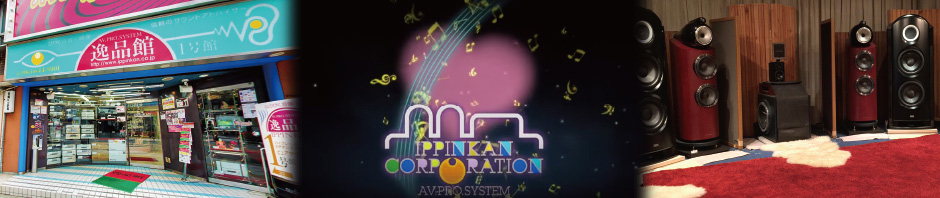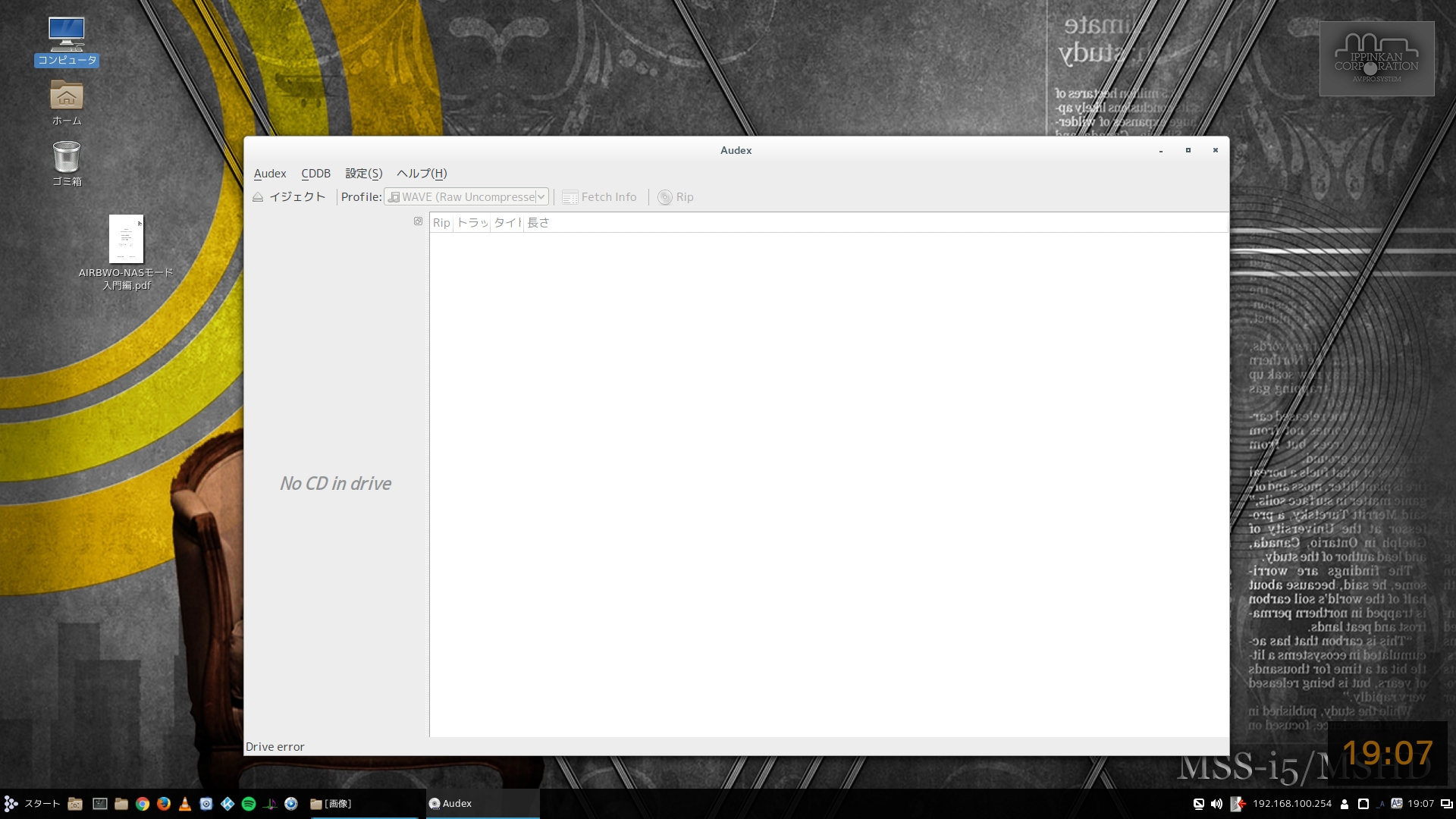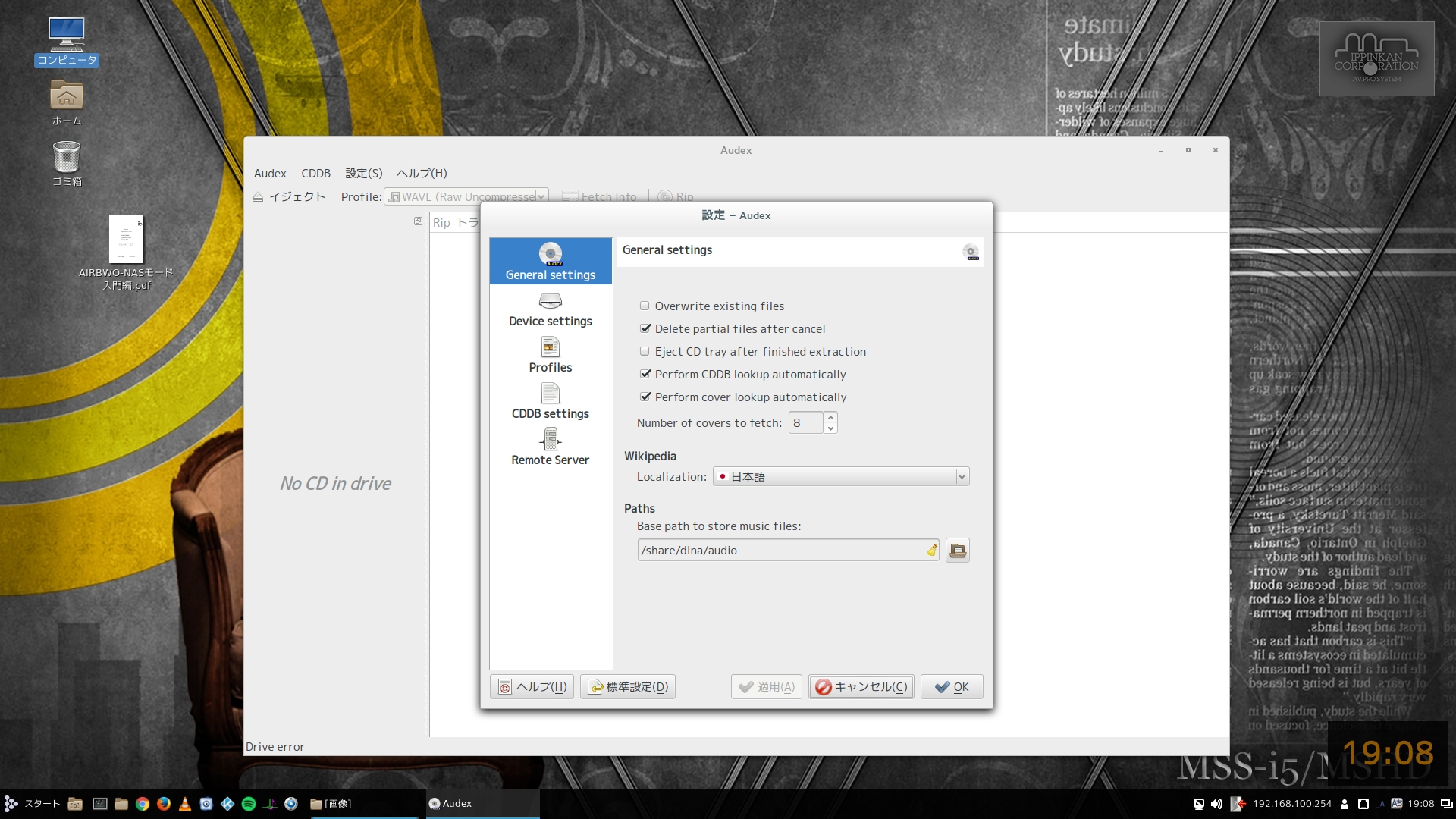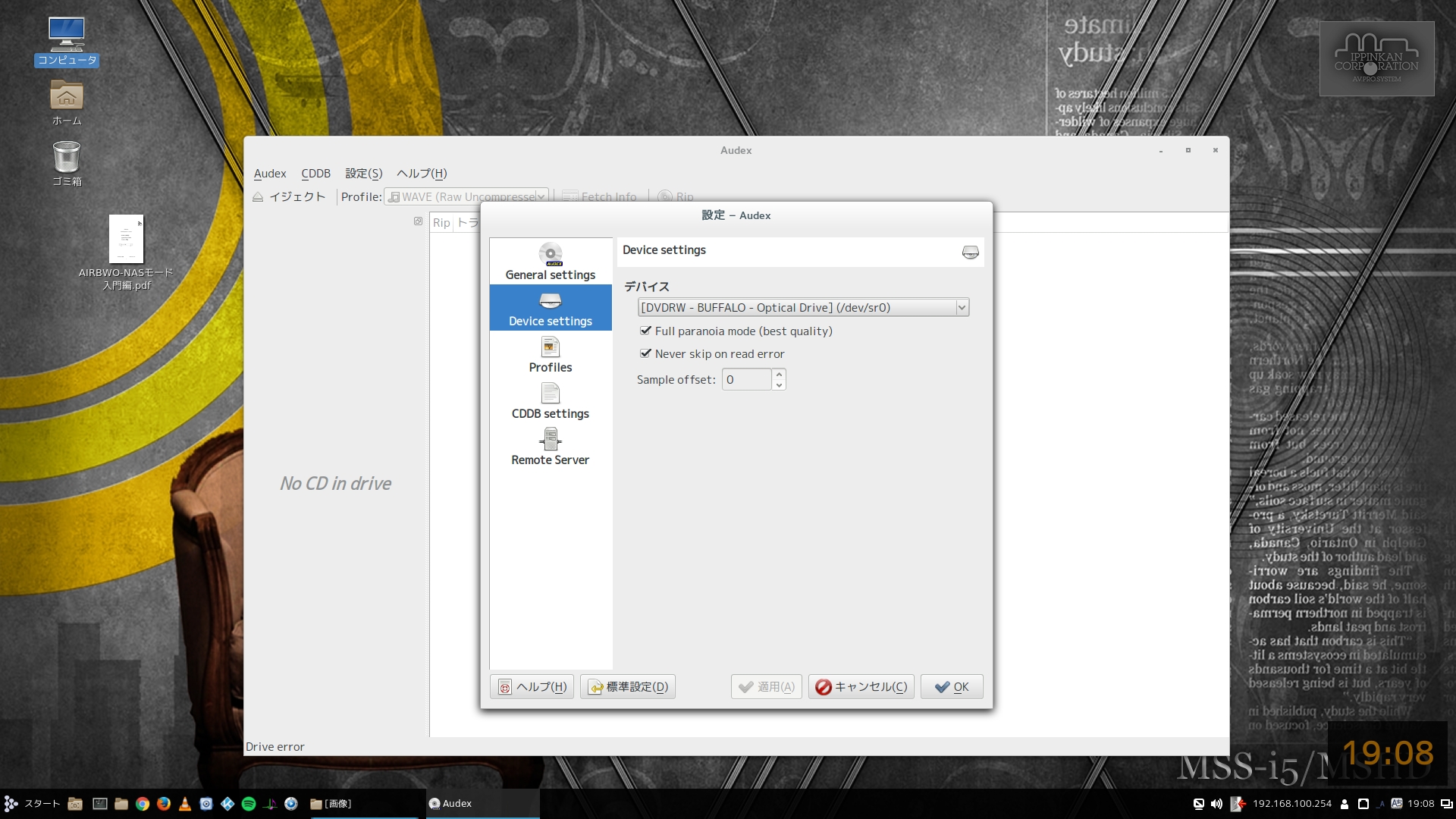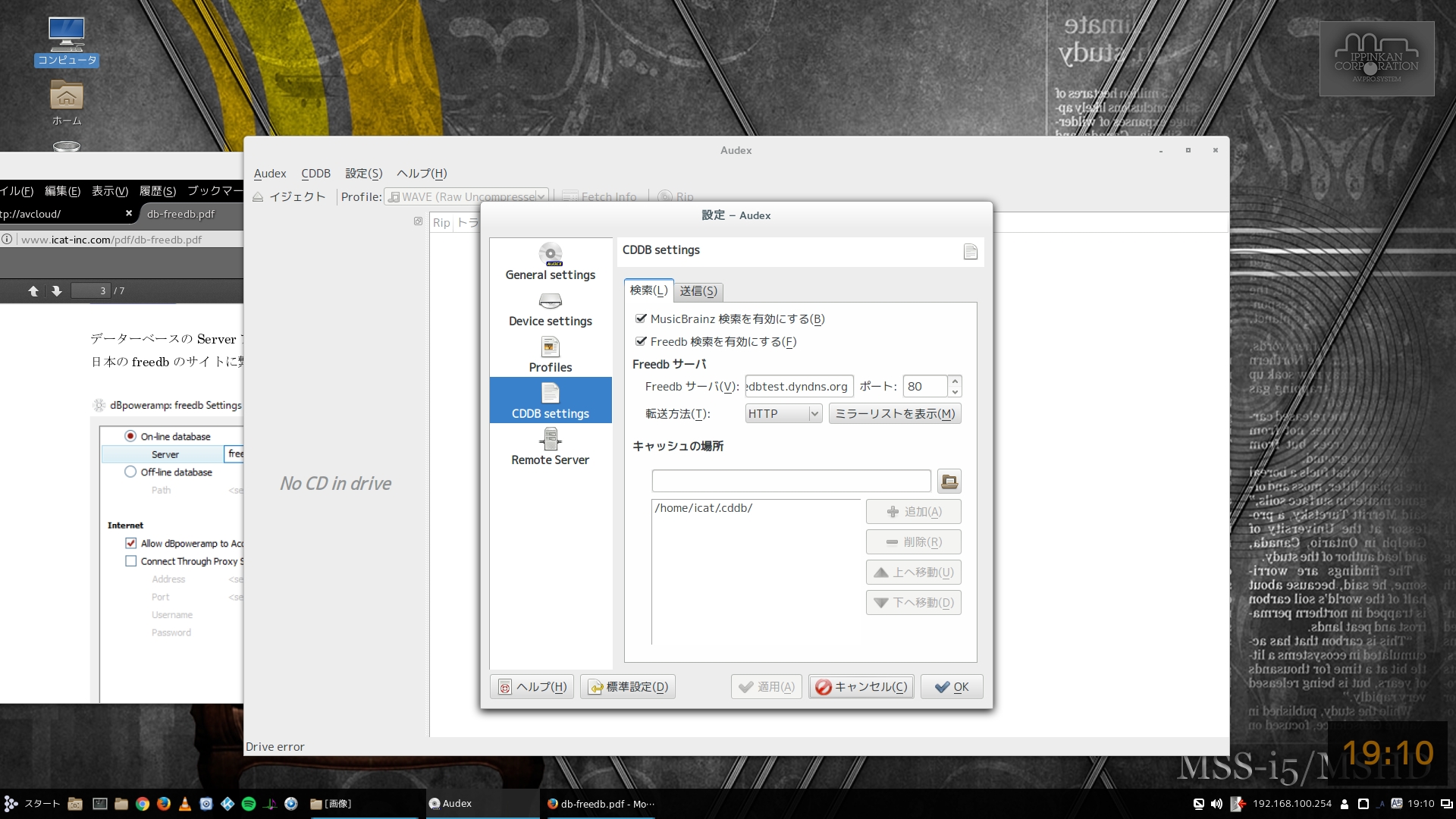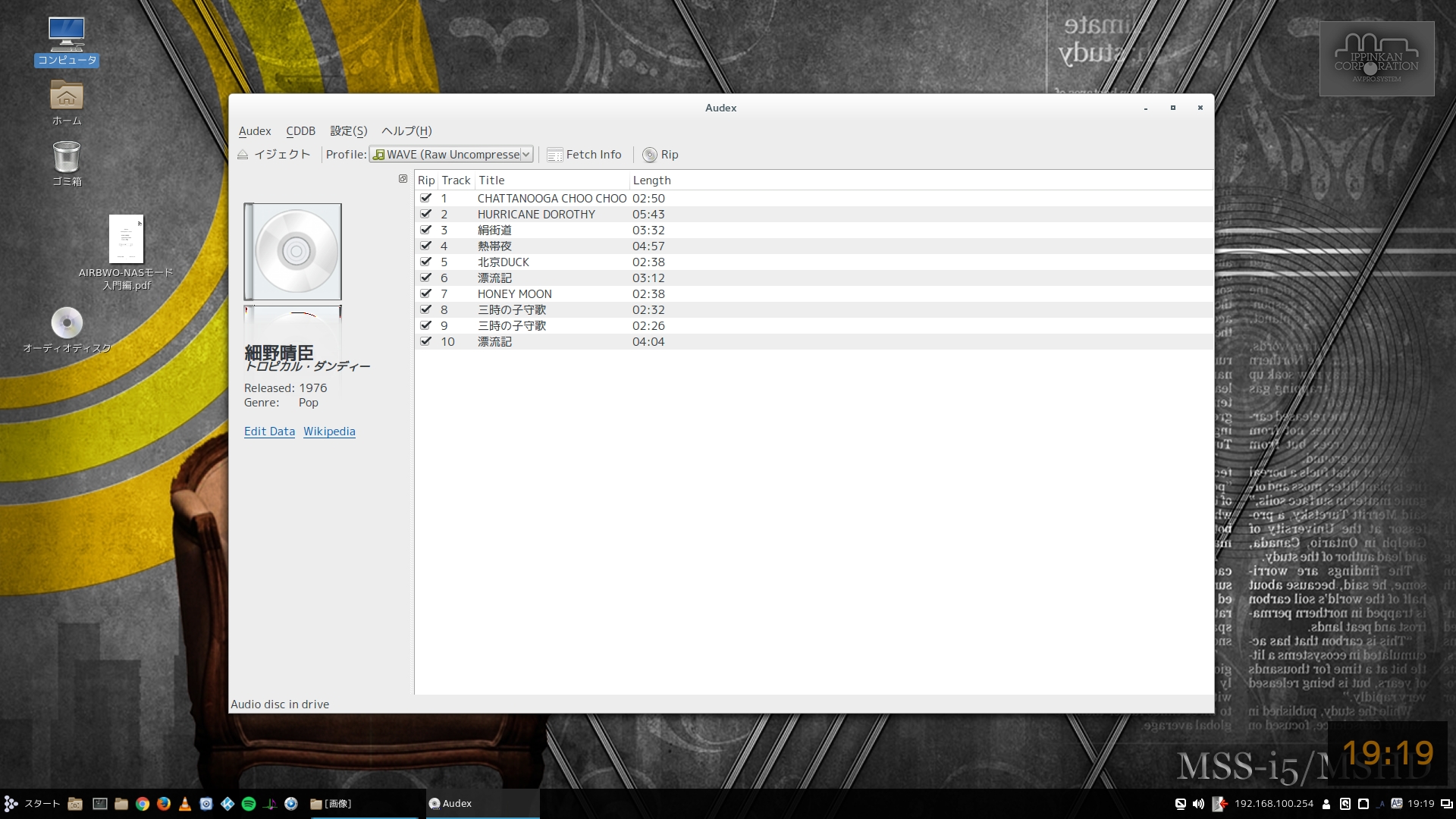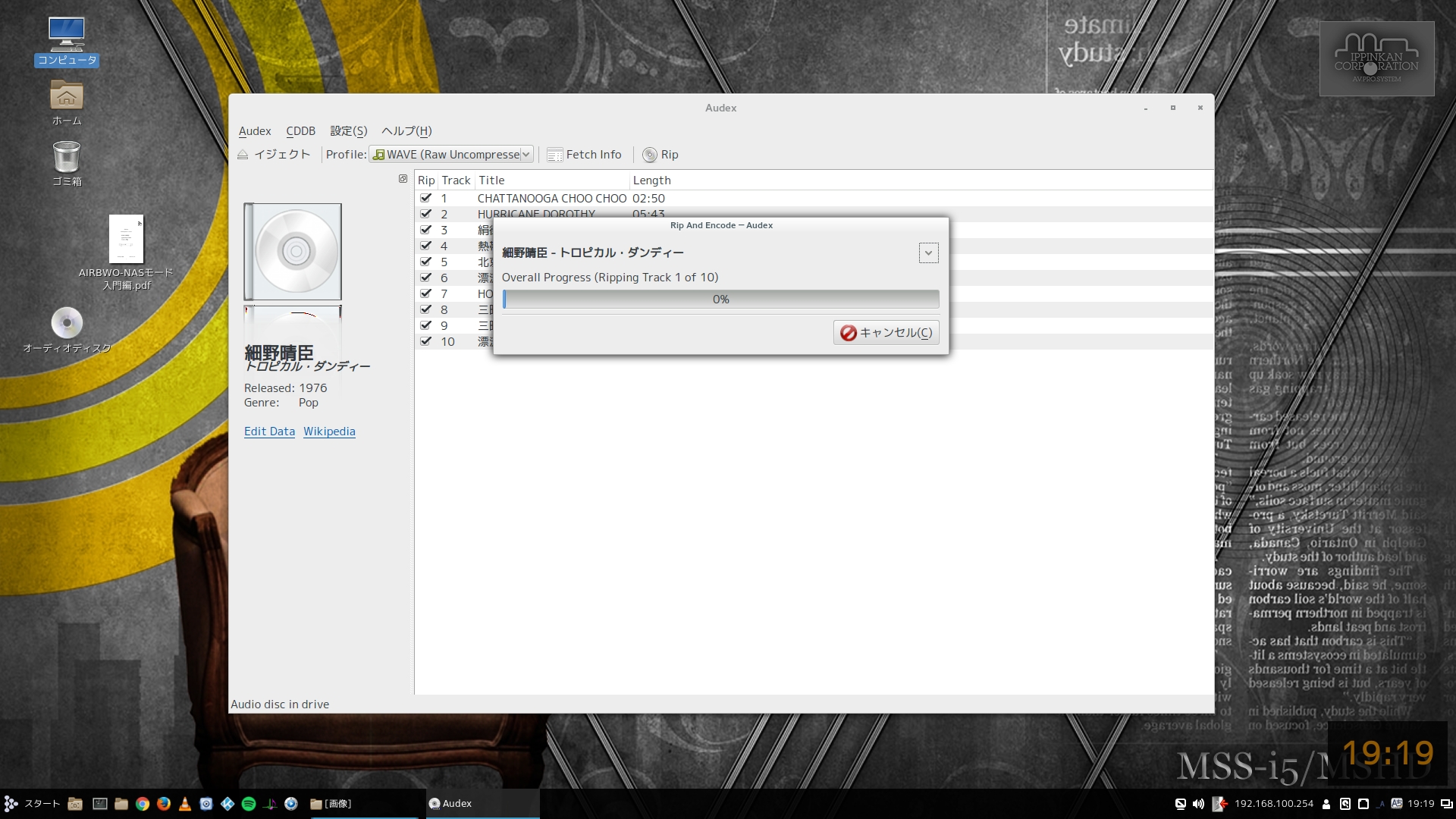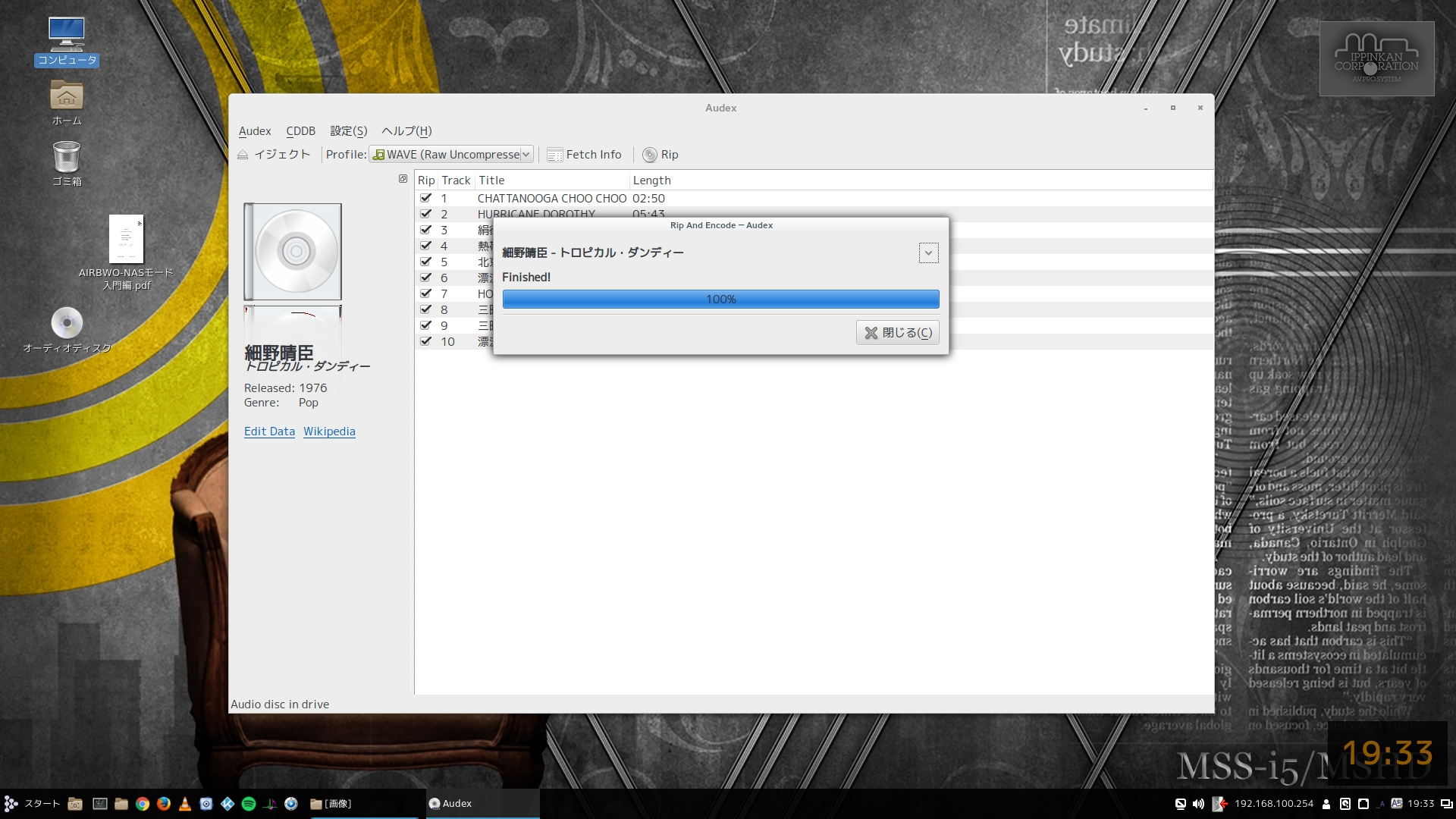逸品館ブログをご覧の皆様こんにちは、逸品館、木村でございます。
リッピングの音質がハードウェアーやソフトウェアで変わるかどうかはさておき、「Linux」でリッピングすると音が良いという声は良く聞こえてきます。
AIRBOWミュージックPCは、MSP-i5だけが光学ドライブを内蔵し、リッピングか可能ですが、その他のモデルでは「外付けドライブ」を別途ご用意いただく必要がございます。
そこで今回は、Linux系のオーディオ専用OS「MsHD 」を搭載するAIRBOWのリアルミュージックPCに「外付けドライブ」を組み合わせるCDリッピング方法をご紹介させていただきます。
USB接続の光学ドライブは様々な種類の物が発売されていますが、対応するOSはWindowsとMacだけでLinux対応モデルはありません。
そこで実際にドライブを購入し動作検証してみたところ、3,000~5,000円程度で販売されている「バッファロー製のDVSM-PT58U2V(amazonで購入する)」が正常動作することが確認できました。
使い方はとても簡単です。
USB端子に「DVSM-PT58U2V」を接続します。
そのままの状態では、何も表示されませんが、ディスクを入れるとデスクトップにディスクのマークが表示されます。
もし、何も表示されない場合は、ドライブを接続したままPCを再起動して下さい。
ディスクを抜いた状態では、下の画面が表示されています。
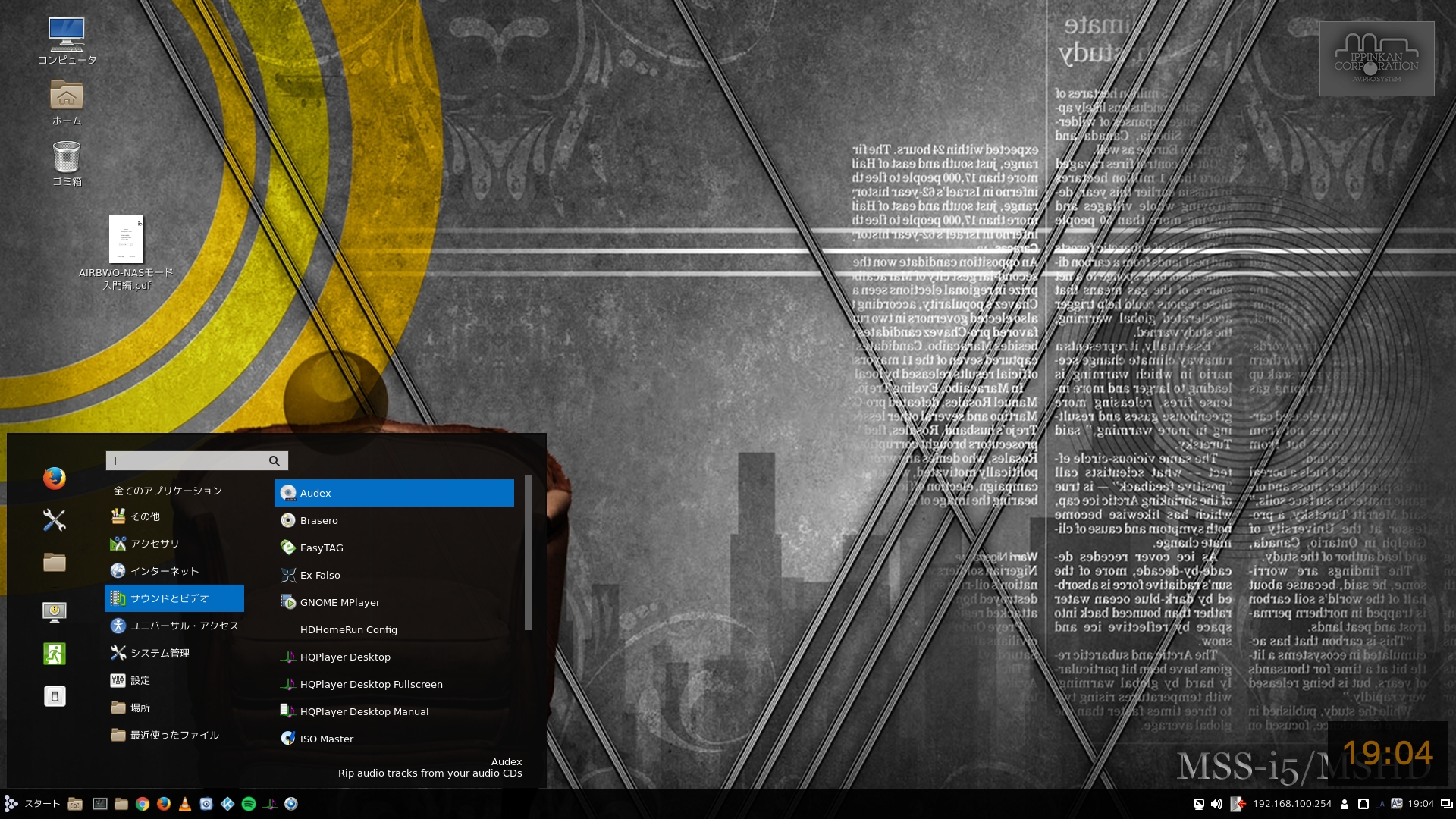
リッピングを行う「ソフト」は、ディスクトップの画面よりスタート→サウンドとビデオにある「Audex」というプログラムを起動させて使います。
ソフトが起動すれば、下のようなAudexの画面が表示されます。
次に、設定のメニューにあるAudexの設定で設定画面を開きます。
表示されている上の画面で
チェックボックスはデフォルトのまま変えずに、リッピングしたデーターを保存する場所を「Paths」のウインドウで指定します。
AIRBOW ミュージックPCの場合は、コンピュータの「shareフォルダ」内の「dlnaフォルダ」内の「audioフォルダ」を指定します。
(通常デフォルトの設定で、上記のaudioフォルダが指定されていますが、念のためご確認下さい。万が一指定されていないければ、変更をお願いします。)
Wikipediaは、日本語を選んでおきます。
次に「Device settings」に「Buffalo」が表示されていることを確認します。
表示されていない場合は、手動で選択して下さい。
チェックボックスはデフォルトのままにしておきます。
「Profile」の項目は、デフォルトのままにしておきます。
「CDDB settings」とは、リッピングするCDの楽曲情報をどのサイトから読み込むかを指定する項目です。
デフォルトでは、「FreedbのサーバーがFreedbtest.dyndns.org」に指定されています。
万が一違っている場合には、変更して下さい。
Remote Serverの設定もデフォルトのままで問題ありません。
ここまでの設定が終わったら、OKをクリックして画面から抜けます。
元の画面に戻ったら、光学ドライブにリッピングしたいCDを挿入します。
挿入されたCDの情報をCDDBのサーバーから参照できると、AudexにCDの楽曲情報が表示されます。
「Profile」から、リップしたい形式(WaveやFLAC、MP3などを選べます)をセレクトし、リッピングしたい楽曲にチェックを入れて「Rip」ボタンを押すとリッピングがスタートします。
画面が変わりリッピングが始まります。
大体5~10分位するとリッピングが終了し、上の画面が表示されます。
閉じるボタンをクリックして、リッピングは終了です。
続いて別のCDをリッピングするのであれば、Audexのイジェクトボタンか光学ドライブ本体のイジェクトボタンを使ってCDを取り出し、次にリップするCDをいれて同じ操作を繰り返して下さい。
CDを取り出し、Audexを終了したら、光学ドライブは、取り外していただいて大丈夫です。
念のため、リッピングしたCDのデーターが、「shareフォルダ」内の「dlnaフォルダ」内の「audioフォルダ」に記録されていることを確認しておきましょう。
もし使い方等、わからない事がございましたら、
逸品館1号館までお問い合わせ下さいませ。
何卒よろしくお願いいたします。
逸品館 木村